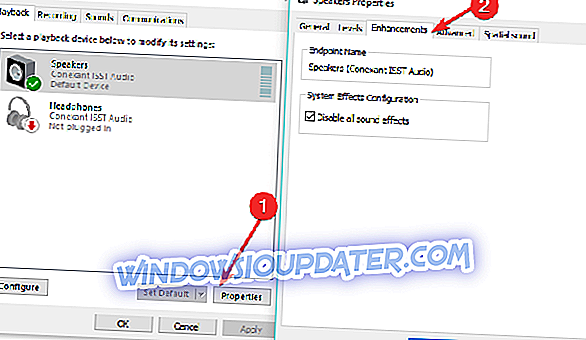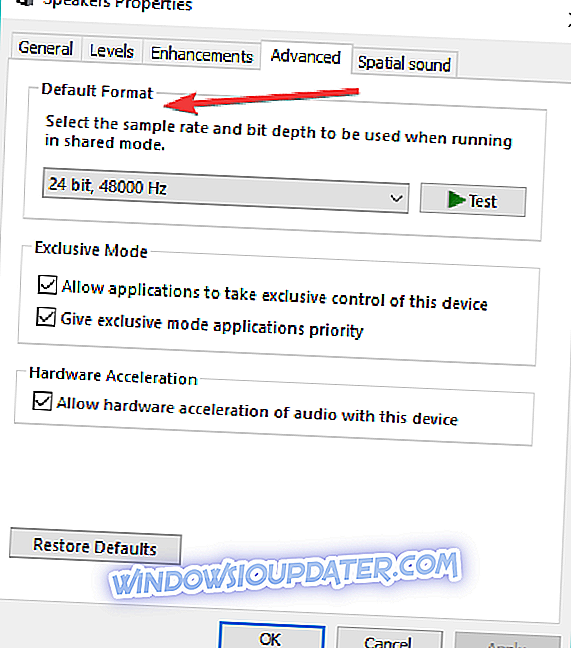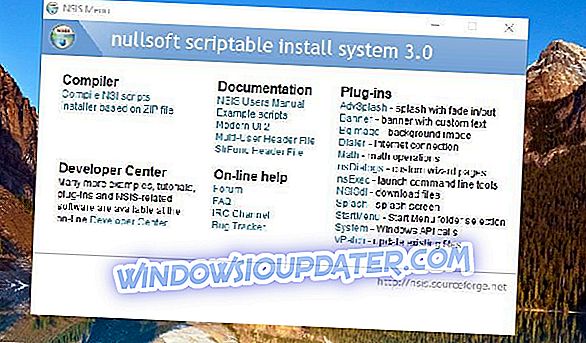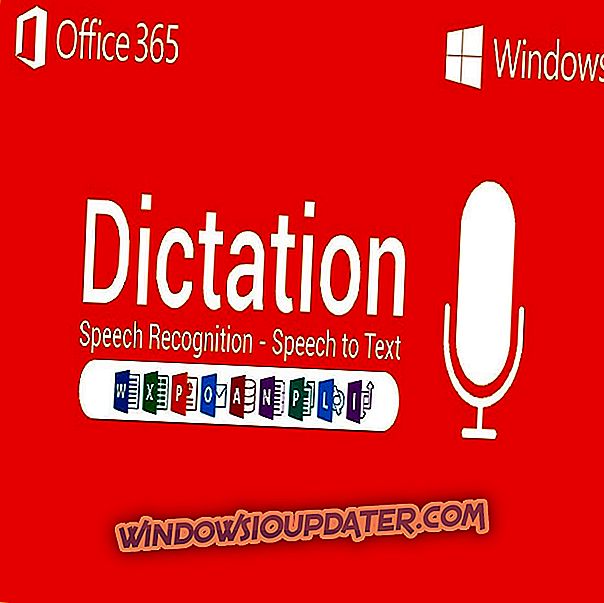Windows 10 정적 노이즈를 해결하는 6 가지 방법
- 사운드 드라이버 업데이트
- 다른 스피커 사용해보기
- CPU 팬 또는 전원 공급 장치 변경
- 음향 효과 사용 중지
- 오디오 형식 변경
- 오디오 문제 해결사 실행
우리는 최근 Windows 10에서 사운드가 작동하지 않는 경우 수행 할 작업을 보여 줬습니다.하지만 더 괴롭히는 문제는 다루지 않았습니다. 이 가이드에서는 정적 잡음 문제에 중점을 둘 예정입니다. 이 문제를 해결할 수있는 몇 가지 해결책을 제시하겠습니다.
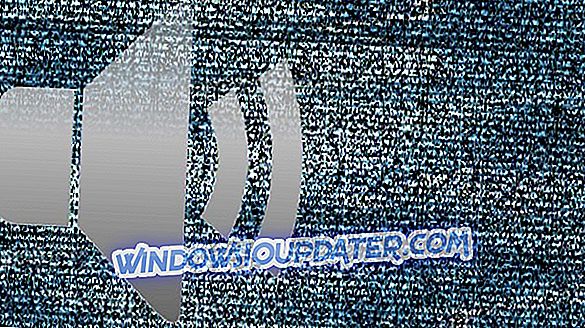
Windows 10 정적 잡음 문제를 해결하는 솔루션
방법 1 - 사운드 드라이버 업데이트
구형 또는 손상된 드라이버는 특히 사운드 카드 및 그래픽 카드, 특히 Windows 10에서 많은 문제를 일으킬 수 있습니다. 따라서 오래된 드라이버가 정적 노이즈 문제의 원인이 될 수 있습니다.
모든 사운드 드라이버가 업데이트되었는지 확인하려면 장치 관리자로 이동하여 사운드 장치를 찾고 드라이버 업데이트로 이동하십시오. 마더 보드의 제조업체 사이트로 이동하여 최신 사운드 드라이버를 다운로드 할 수도 있습니다.
이 드라이버 업데이트 도구 (100 % 안전하고 우리에 의해 테스트)를 다운로드하여 자동으로 실행하는 것이 좋습니다. 그러나 모든 드라이버가 업데이트 된 경우 드라이버가 문제가 아니므로 다음 솔루션 중 일부를 시도해야합니다.
방법 2 - 다른 스피커 사용해보기
정적 사운드 문제가 소프트웨어 관련 문제가 아닐 가능성이 큽니다. 따라서 우리 웹 사이트에서는 드물 긴하지만이 솔루션과 다음 솔루션에서는 하드웨어 수정이 필요합니다.
첫째, 손상된 스피커로 인해 종종 정적 잡음이 발생할 수 있으므로 다른 스피커를 사용해 보는 것이 좋습니다. 따라서 다른 스피커를 사용해보십시오. 그러면 스피커에서 정적 잡음이 더 이상 들리지 않을 것입니다.
방법 3 - CPU 팬 또는 전원 공급 장치 변경
윙윙 거리는 소리를 유발할 수있는 또 다른 하드웨어 문제는 CPU가 평소보다 많은 전력을 필요로 할 때입니다. 이것은 대개 온도가 높은 여름철에 발생합니다. 따라서 컴퓨터의 온도도 높아 지므로 더 많은 전력이 필요합니다.
과열로 인해 정적 잡음이 발생하면 현재 사용중인 CPU 팬이 충분히 강력하지 않을 수 있으므로 새로 구입하는 것이 좋습니다.
또한 더 많은 전력이 필요하므로 컴퓨터에 더 강력한 전원 공급 장치를 고려해야합니다. 컴퓨터에서 정적 잡음 문제에 직면 한 일부 사람들은 파워 컨디셔너를 착용하면 문제가 해결되었다고보고 했으므로 문제를 해결하는 것도 고려해야합니다.
방법 4 - 사운드 효과 사용 안 함
- 제어판> 소리로 이동하십시오.
- 스피커> 속성> 향상 기능으로 이동하십시오.
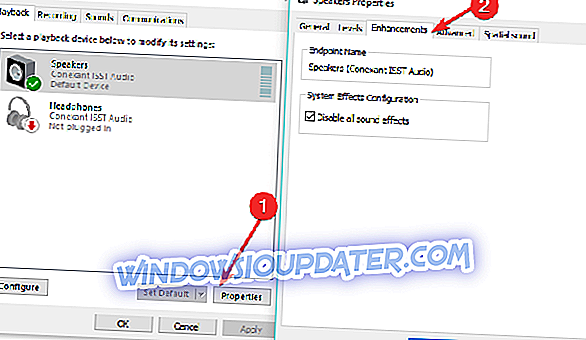
- 모든 사운드 향상 기능 해제> 적용을 누릅니다.
방법 5 - 오디오 형식 변경
일부 사용자는 오디오 형식을 24 비트로 변경하면이 문제가 해결 된 것으로 확인되었습니다. 문제가 지속되면 다른 오디오 형식을 사용해보십시오.
- 제어판 열기> 소리로 이동
- 재생> 스피커로 이동하십시오.
- 고급> 기본 형식> 형식 변경으로 이동하십시오.
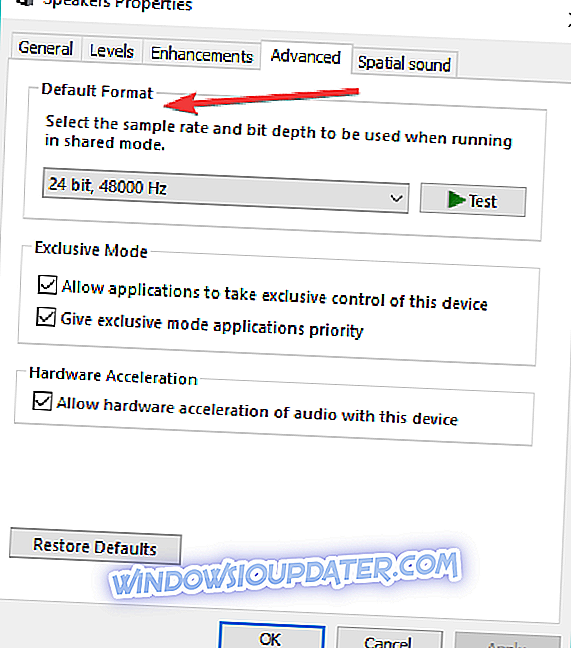
- 설정을 저장하십시오.
참고 : 설치된 모든 멀티미디어 응용 프로그램 및 하드웨어의 오디오 형식을 변경해야합니다.
방법 6 - 오디오 문제 해결사 실행
Windows 10은 설정 페이지에 일련의 빠른 문제 해결사를 제공합니다. 이 도구를 사용하여 컴퓨터에 영향을 미치는 일반적인 기술 문제를 자동으로 해결할 수 있습니다. 이 정적 잡음 문제에 대해서는 오디오 문제 해결사를 사용할 수 있습니다.
설정> 업데이트 및 보안> 문제 해결> 아래 스크린 샷과 같이 문제 해결 도구를 선택하고 실행하십시오.

즉, 정적 노이즈는 일반적으로 하드웨어로 인해 발생하므로 Windows 10이 반드시이 문제의 원인이 될 필요는 없습니다.
반면에 Windows 10에서 여전히 문제가 발생하는 경우 위에서 언급 한 모든 문제를 확인한 후에도 의견을 보내 주시면 대안을 찾을 것입니다.
다른 Windows 10 관련 문제가있는 경우 Windows 10 Fix 섹션에서 해결책을 확인할 수 있습니다.
체크 아웃 관련 게시물 :
- Windows 10에서 "smartaudio 초기화 실패"오류를 수정하는 방법
- Windows 10 오디오 오류 0xc00d11d1 (0xc00d4e86)을 수정하는 방법
- 수정 : Windows 10에서 YouTube의 가장자리 브라우저 오디오 문제
편집자 주 :이 게시물은 원래 2015 년 8 월에 게시되었으며 그 이후로 신선도와 정확성을 위해 업데이트되었습니다.